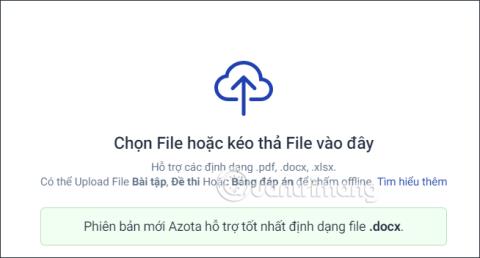快速打字

RapidTyping 是一款方便易用的鍵盤訓練工具,可協助您提高打字速度並減少拼字錯誤。透過針對許多不同級別組織的課程,RapidTyping 將教您如何打字或提高現有技能。

Windows 11 附帶了一些新功能,並為它們帶來了一些新的鍵盤快捷鍵。雖然Windows 10的大多數鍵盤快捷鍵仍然有效,但也有一些新的快捷鍵。以下是 Windows 11 中的新功能以及使用它們需要了解的鍵盤快捷鍵。
小部件鍵盤快捷鍵
Windows 10 用戶強制使用的一項新功能是新聞和興趣小部件。幸運的是,您可以將其從任務欄中刪除。在 Windows 11 上,該功能更複雜且佈局更好。
不過,在 Windows 11 上,您可以從任務欄中刪除小部件功能。但刪除按鈕並不能完全禁用該功能。您仍然可以使用它的鍵盤快捷鍵,即Windows 鍵 + W。無論您是否刪除按鈕,您仍然可以使用鍵盤快捷鍵來啟動它。

快速設置鍵盤快捷鍵
快速設置是新操作中心的一個新部分。它將菜單分成兩個彈出窗口——快速設置和通知中心。該菜單包括音量、屏幕亮度、Wi-Fi、藍牙等常用設置。
如果您想使用鍵盤快捷鍵啟動它,請使用Windows 鍵 + A,它會飛出屏幕的右下角。

通知中心鍵盤快捷鍵
另一部分是通知中心。這包括您的日曆和通知——也是新行動中心的一部分。要從鍵盤啟動它,請使用Windows 鍵 + N。

對齊佈局鍵盤快捷鍵
要了解的第四個新鍵盤快捷鍵是Windows 鍵 + Z。這是針對新的 Snap Layouts 功能,它是 Windows 11 上 Snap Assist 體驗的一部分。如果您將鼠標懸停在屏幕右上角的“最大化”按鈕上,以查看可用的佈局或不同的“區域”。 ” 您可以使用鍵盤快捷鍵,而不是將鼠標懸停在“最大化”按鈕上。
還值得注意的是,如果您不是Snap Layouts 的粉絲,可以禁用它們。

加起來
鍵盤快捷鍵一直是幫助您導航 Windows 界面的一種方式,掌握鍵盤功夫的人需要了解這些 Windows 11 的新功能。
如果您正在尋找有關 Windows 11 的更多信息,請查看我們關於如何將“開始”按鈕移至左側的文章。或者看看如何在 Windows 11 上打開任務管理器。
RapidTyping 是一款方便易用的鍵盤訓練工具,可協助您提高打字速度並減少拼字錯誤。透過針對許多不同級別組織的課程,RapidTyping 將教您如何打字或提高現有技能。
MathType 是來自開發人員 Design Science (Dessci) 的互動式方程式軟體,它允許您為文字處理、演示、電子學習等創建和註釋數學符號。該編輯器還用於創建 TeX、LaTeX 和 MathML 文件。
Grammarly 的人工智慧應用程式可協助人們更有效地溝通。每天都有數百萬用戶依靠 Grammarly 來讓他們的訊息、文件和社群媒體貼文更清晰、無錯誤、更專業。
即時工作表是為學生創建互動式練習的有用工具。它對於教師來說很容易使用,可以讓學習變得更加有趣和有趣。
Quizizz 是一個學生參與平台,提供許多功能,使線上課程變得有趣且有吸引力。Quizizz 讓教師以適合所有年齡層學生的方式進行評估、佈置作業和許多其他互動活動。
Wordwall 是一個讓教師輕鬆為課堂建立活動的平台。Wordwall 活動可以在任何支援網路的裝置上進行,教師可以選擇根據這些活動建立印刷資料。
MSWLogo 是一種罕見的基於 Logo 的程式設計環境,最初基於 LISP,旨在用於教育目的。
打字大師是一款易於使用的工具,可讓您提高打字準確性和速度。如果您不擅長打字,那麼將想法轉化為螢幕上的文字可能是一個挑戰。
如果您需要將單字或短語從一種語言翻譯成另一種語言,Google翻譯或Google翻譯可能是一個有用的工具。
Azota是目前眾多教師使用的專業教學支援軟體之一,支援課堂教學過程。